【Game Extractor下载】Game Extractor v2.5 绿色中文版
软件介绍
Game Extractor是一款专业的游戏资源提取软件,只需简单的操作即可轻松提取游戏中的音频、视频、图片等等详细文件,软件内置800多个插件,能够全方位的分析目标游戏,除此之外Game Extractor还能够用于制作游戏的修改器、补丁、辅助等等,是广大游戏爱好者、游戏制作编辑人员的必备神器。
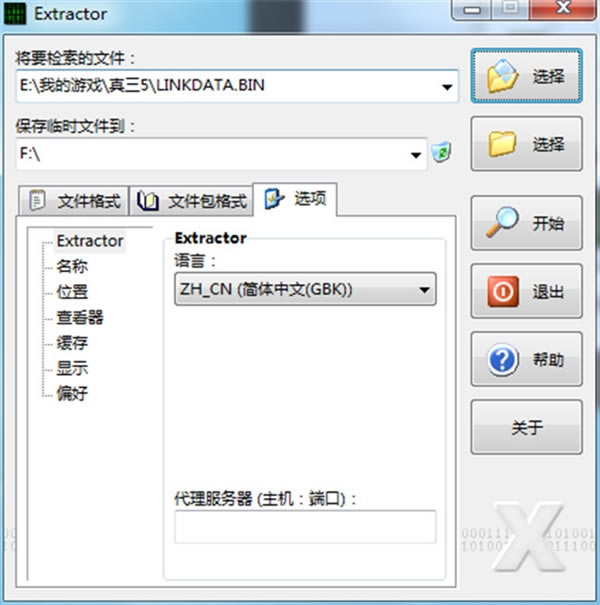
Game Extractor功能介绍
1、从图片,音频,视频文件提取BMP, JPG, GIF, IFF, PNG, PCX, TGA, ICO, CUR, TIFF, EMF, WMF, DDS, 3DS, LWO, TTC, TTF, FON, XM, MOD, WAV, OGG, MP3, MID, S3M, AVI, MPG, DAT, ASF, MOV, FLC, SWF, BIK, SMK, MPQ)
2、支持转换 (PNG [ 新 ], BMP, JPG, ICO, Vista 图标)
3、提取存储在Microsoft Office,便携文档格式, 数据库, raw 或二进制文件中的文件, (像 *.doc, *.docx, *.ppt,*.pptx, *.xls, *.xlsx, *.pdf, *.db, *.raw, *.bin, *.hex...)
4、从PE文件(*.exe, *.scr, *.dll, *.ocx, *.ax...)提取多媒体 (以资源或二进制形式存储 )
5、解压档案 (ZIP, RAR, CAB+InstallShield Cabinets, JAR, CHM) 并从它们中提取数据
6、动态资源管理器 (所有数据映射)
7、强大的过滤选项 (像图标属性, 图像属性, 文件大小)
8、提取加密/打包的可执行文件或DLL文件资源
9、拖放界面和剪贴板.
Game Extractor软件特点
1、拥有超过800个用于阅读和写入1400个游戏归档的插件
2、支持包括PC,XBox和PlayStation在内的多个平台的游戏
3、可以提取,替换和重命名现有存档中的文件
4、从现有存档添加和删除文件,或从头创建新的归档
5、常见格式的预览,包括图像,音频和视频文件
6、游戏资源提取工具支持将预览转换成不同的格式
7、格式扫描器,用于查找未知和不受支持的归档文件
8、使用MexCom3脚本读取和写入其他存档,或创建自己的脚本
9、集成十六进制查看器,用于显示有关未知文件
10、以表,树或缩略图的列表的形式查看档案内容
使用说明
1、首先使用选择按钮选择要搜索的文件,或在要扫描的文件字段中输入其标题。当选择多个文件时,每个文件标题必须用“两侧”符号。
2、然后使用选择按钮选择要存储文件的文件夹,或在将提取的文件保存到:中键入文件标题。如果此文件夹不存在,程序将自动创建它。
3、检查要在“选定格式”列表中搜索的文件格式(请参阅格式页)。接下来,您可以在“选定的组文件”列表中查看组文件(请参阅组文件页面)。当Extractor找到一个permited groupfile结构时,它将以不同的,更快的方式搜索文件。
4、您可以在选项页面上调整程序和搜索功能。
5、要开始搜索,请单击开始按钮。
6、在搜索完成时或之后,您可以使用打开按钮或使用F5键运行搜索的文件(使用与相应bak相关的程序)。也可以使用功能按钮的一些其他功能。
7、您可以提取找到的文件。使用+, - ,Inv键检查要提取的文件旁边的检查字段。检查文件,然后使用提取按钮提取到所选文件夹。
常见问题
一、从游戏中打开一个存档?
1、单击屏幕顶部的“Open Archive”按钮 - SidePanel更改以显示文件和文件夹列表。
2、找到要打开的文件,然后双击它。
3、游戏提取器将查看存档,并确定插件是否可以打开它。 如果是这样,档案将被打开,文件列表将被填充信息。
二、如何对存档文件进行更改?
1、在SidePanel的底部,单击“修改存档”按钮,或单击屏幕顶部的 "Add Files", "Remove Files", 或 "Replace Files" 按钮。
2、如果您打开的存档可以编辑,则控件将会更改,以显示添加,删除和替换文件等操作。 您可以使用任何这些按钮来修改存档。
3、如果要替换文件,最简单的方法是将文件从SidePanel拖到FileList上。 当您放开鼠标时,鼠标光标下的文件将被您拖动的文件替换 - 注意文件大小更改。
三、怎么保存存档,并在游戏中使用它?
1、点击屏幕顶部或SidePanel底部的“Save Archive”按钮。
2、如果您打开的存档可以保存,控件将更改以显示保存选项。
3、提供您的新档案的名称,然后单击保存按钮。
4、显示一个进度条以指示在完全保存存档之前剩下的时间长度。 存档可能需要一段时间才能保存,具体取决于文件数量,是否使用压缩。
网盘提取码:683KB
点击下载应用软件 >>本地高速下载
点击下载应用软件 >>本地高速下载